SkyDrive+OfficeWebApp——文档轻松分享-创新互联
在微软的网盘——SkyDrive中保存的Office文件,可以直接使用Office Web Apps进行查看与简单的编辑,当电脑中没有安装Office时也可以方便的查看。除此之外,通过SkyDrive也可以方便的将文档分享给多人,而且可以设置不同的权限,省去了编辑时设置只读的麻烦。
为惠济等地区用户提供了全套网页设计制作服务,及惠济网站建设行业解决方案。主营业务为成都网站设计、网站制作、惠济网站设计,以传统方式定制建设网站,并提供域名空间备案等一条龙服务,秉承以专业、用心的态度为用户提供真诚的服务。我们深信只要达到每一位用户的要求,就会得到认可,从而选择与我们长期合作。这样,我们也可以走得更远!在SkyDrive中选中欲分享的文件:
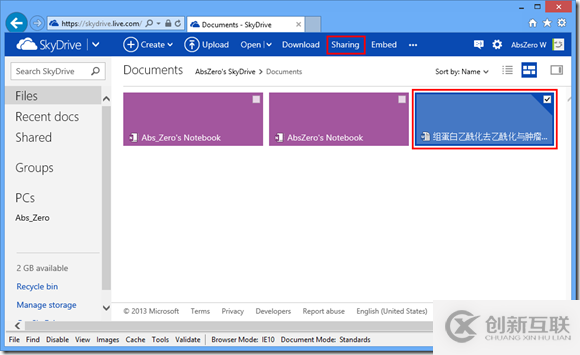
或使用Web App查看欲分享的文档:
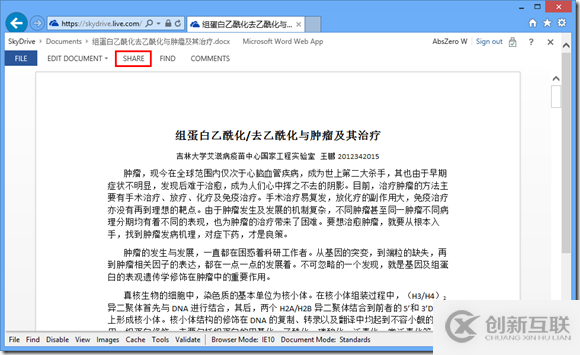
或在使用Web App编辑文档时选择文件-共享-与人共享:
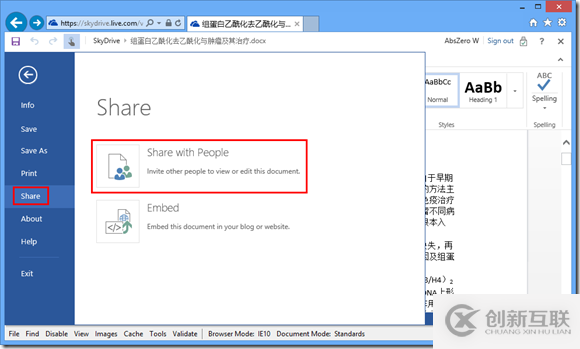
点击之后,即可查看到可共享的选项:
通过邮件共享:按照要求填写收件人邮箱和邮件内容即可。

完成后可看到如下提示:
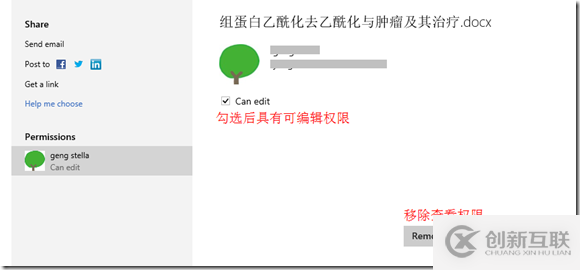
在登入目标邮箱后,可以收到如下一封邮件:

点击链接即可在SkyDrive中查看文件,并根据所给权限对文档进行相应操作:
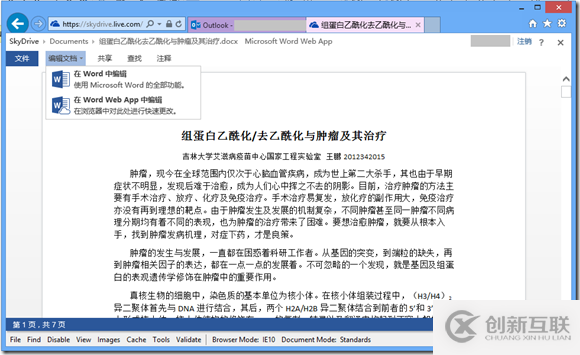
除了以邮件的方式共享以外,还可以发布到其他平台。
以新浪微博为例,未曾连接过新浪微博的话,点击“添加服务”并选择“新浪微博”:

接下来会弹出一个窗口确认信息,点击”链接”:
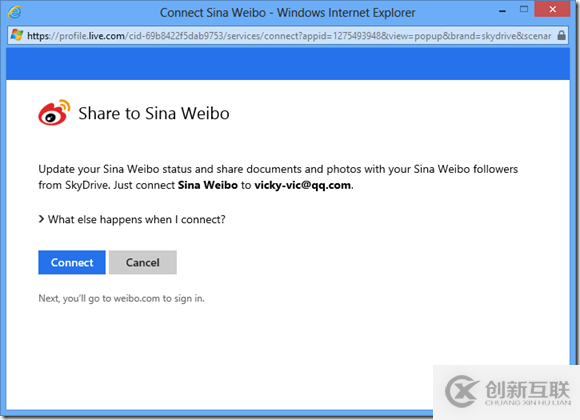
之后,按照提示登入新浪微博完成链接:

若之前完成过链接操作可以跳过改步骤。此时再次分享,勾选新浪微博,填写分享内容,点击发布即可。
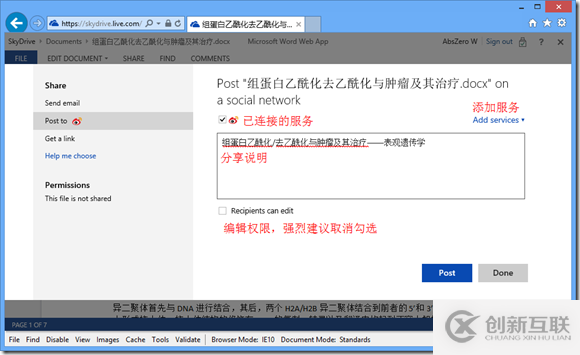
完成后,可以看到确认提示,在此可以更改查看权限:

在新浪微博中查看,则可以看到如下内容:
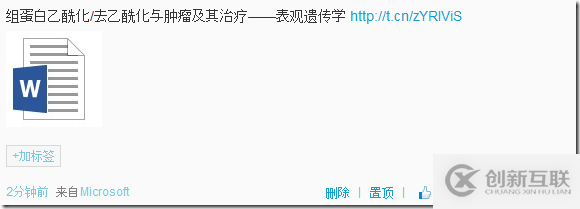
尾巴还是Microsoft!
最后,最方便的分享方式——连接分享。在这里可以通过不同的连接来区分是只读权限还是编辑权限,更可以作为公开文档存在。在对应的选项后面点击”创建“即可获得连接:

点击链接右侧的”缩短“即可生成短链接以方便与他人共享:
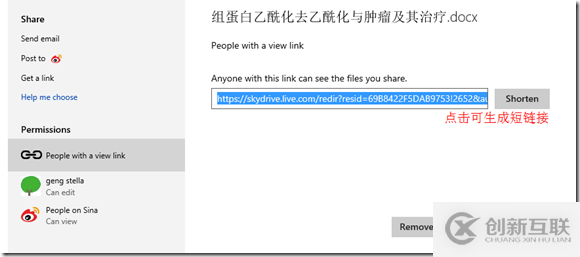
复制短链接并发送给他人即可完成共享。

收到链接的人即可直接在浏览器窗口使用Office Web App对文档进行查看或编辑。
值得注意的是,任何获得链接的人均有相应的权限,所以生成链接应注意安全性问题。
当该共享被不希望查看的人获得,可以通过选择相应共享并移除权限来删除:
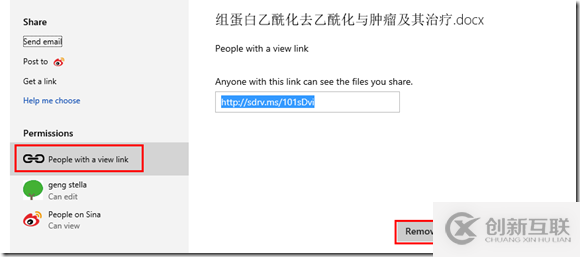
此外,如果将文件设置为”公开“,则任何人可以查看到相应的文件,哪怕并没有对应的链接(如查看用户网盘内容等)。但对应权限只有查看而无编辑。
将应用安装在云端,确实可以方便更多的人进行文档的查看。多种多样的共享方式也满足了不同人群不同安全级别的需求。Windows 8将SkyDrive整合,是由本地向云端迈出的一小步,但是仅仅这一小步,却为更多的人带来了方便。
标题名称:SkyDrive+OfficeWebApp——文档轻松分享-创新互联
分享URL:https://www.cdcxhl.com/article38/cogjpp.html
成都网站建设公司_创新互联,为您提供定制开发、网站营销、App开发、商城网站、响应式网站、电子商务
声明:本网站发布的内容(图片、视频和文字)以用户投稿、用户转载内容为主,如果涉及侵权请尽快告知,我们将会在第一时间删除。文章观点不代表本网站立场,如需处理请联系客服。电话:028-86922220;邮箱:631063699@qq.com。内容未经允许不得转载,或转载时需注明来源: 创新互联

- 如何利用全网营销超越竞争对手? 2015-08-04
- 全网营销型网站与传统企业网站有何区别 2016-10-13
- 全网营销比传统营销有哪些优势? 2015-06-23
- 全网营销推广对企业非常重要 2013-06-16
- 全网营销推广的发展趋势是怎样的? 2015-06-22
- 全网营销推广方案制作流程 2016-11-10
- 新闻营销对于全网营销推广重要吗? 2015-10-20
- 全网营销推广公司浅谈企业微信运营技巧做网站,成都做网站,做网站的公司 2022-08-05
- 网络营销中全网营销对企业有什么帮助? 2014-08-02
- 企业做全网营销的必要性 2015-05-27
- 有利于全网营销的网站建设及运营服务体系 2016-11-08
- 机械设备行业如何做好全网营销好 2014-04-20